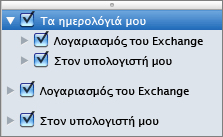Το Outlook σάς επιτρέπει να δημιουργήσετε πολλά ημερολόγια για να σας βοηθήσουν να οργανώσετε τις συσκέψεις και τις συναντήσεις σας. Για παράδειγμα, μπορείτε να δημιουργήσετε ένα ημερολόγιο για προσωπικό συμβάντα το οποίο θα διατηρείτε ξεχωριστά από το ημερολόγιο για την εργασία σας. Μπορείτε να προσαρμόσετε το ημερολόγιο όπως θέλετε με διαφορετικά χρώματα, μπλοκ ή προβολές.
Όταν δημιουργείτε ένα πρόσθετο ημερολόγιο, το οποίο αναφέρεται συχνά ως δευτερεύον ημερολόγιο, μπορείτε να προσθέσετε συμβάντα σε αυτό το ημερολόγιο και να αναμένετε ότι αυτά τα συμβάντα θα επηρεάσουν επίσης τη διαθεσιμότητά σας. Ωστόσο, όταν άλλοι χρήστες προβάλλουν τη διαθεσιμότητά σας χρησιμοποιώντας τον Βοηθό προγραμματισμού, τα δευτερεύοντα συμβάντα ημερολογίου δεν εμφανίζονται. Αυτή η συμπεριφορά είναι εγγενής. Μόνο τα συμβάντα στο κύριο ημερολόγιό σας επηρεάζουν τη διαθεσιμότητά σας.
Σημαντικό: Εάν δημιουργήσετε ένα νέο ημερολόγιο κάτω από το ημερολόγιο του Exchange, το νέο ημερολόγιο επίσης θα συγχρονίζεται με το διακομιστή Exchange. Ωστόσο, εάν δημιουργήσετε μια σύσκεψη στο νέο ημερολόγιο του Exchange, οι απαντήσεις σε αυτήν τη σύσκεψη δεν θα καταμετρηθούν.
-
Στο κάτω μέρος της παράθυρο περιήγησης, κάντε κλικ στην επιλογή Ημερολόγιο.
-
Στο παράθυρο περιήγησης, επιλέξτε το ημερολόγιο κάτω από το οποίο θα αποθηκευτεί το νέο ημερολόγιο.
Εάν έχετε πολλά ημερολόγια, αναπτύξτε την ομάδα Τα ημερολόγιά μου και, στη συνέχεια, επιλέξτε ένα ημερολόγιο. Εάν δεν εμφανίζεται το ημερολόγιο που θέλετε, συμπτύξτε τη λίστα κατηγοριών.
-
Στην καρτέλα Οργάνωση, κάντε κλικ στην επιλογή Νέο ημερολόγιο.
-
Στο παράθυρο περιήγησης, πληκτρολογήστε ένα όνομα για το νέο ημερολόγιο και πατήστε το πλήκτρο Return.
Σημειώσεις:
-
Ως εναλλακτική λύση στην ύπαρξη πολλών ημερολογίων, μπορείτε να οργανώσετε τα συμβάντα σε κατηγορίες. Τα κατηγοριοποιημένα συμβάντα όχι μόνο εμφανίζονται με διαφορετικά χρώματα στο ημερολόγιο, αλλά τα φίλτρα κατηγορίας σάς επιτρέπουν επίσης να εμφανίζετε συμβάντα μόνο για τις κατηγορίες που θέλετε.
-
Μπορείτε να αποκρύψετε όλα τα συμβάντα σε ένα ημερολόγιο, καταργώντας την επιλογή του πλαισίου ελέγχου δίπλα στο όνομα του ημερολογίου στο παράθυρο περιήγησης.
-
Για να διαγράψετε ένα ημερολόγιο που δημιουργήσατε, κάντε κλικ στο ημερολόγιο στο παράθυρο περιήγησης, κάντε Ctrl+κλικ ή δεξί κλικ στο όνομα του ημερολογίου και, στη συνέχεια, κάντε κλικ στην επιλογή Διαγραφή.
-
Σχετικές πληροφορίες
Κοινή χρήση του ημερολογίου σας στο Outlook για Mac
Άνοιγμα κοινόχρηστου ημερολογίου του Exchange στο Outlook για Mac